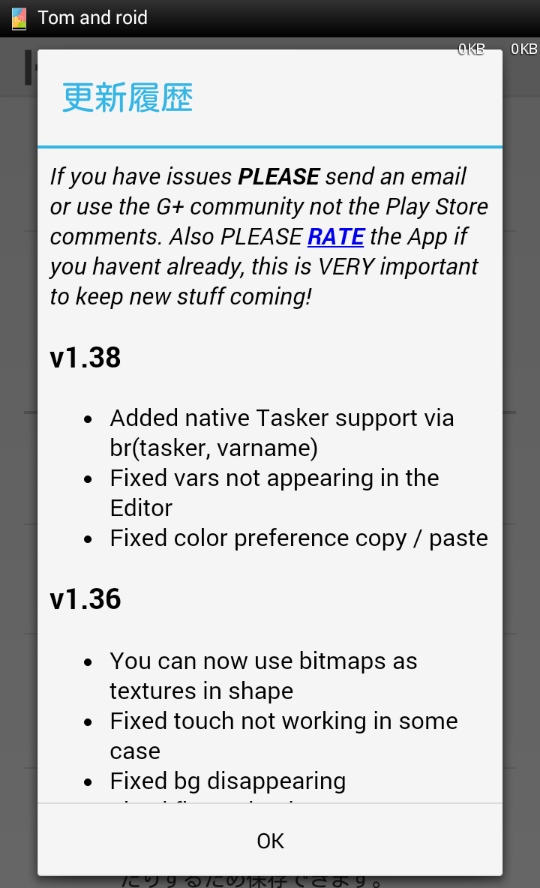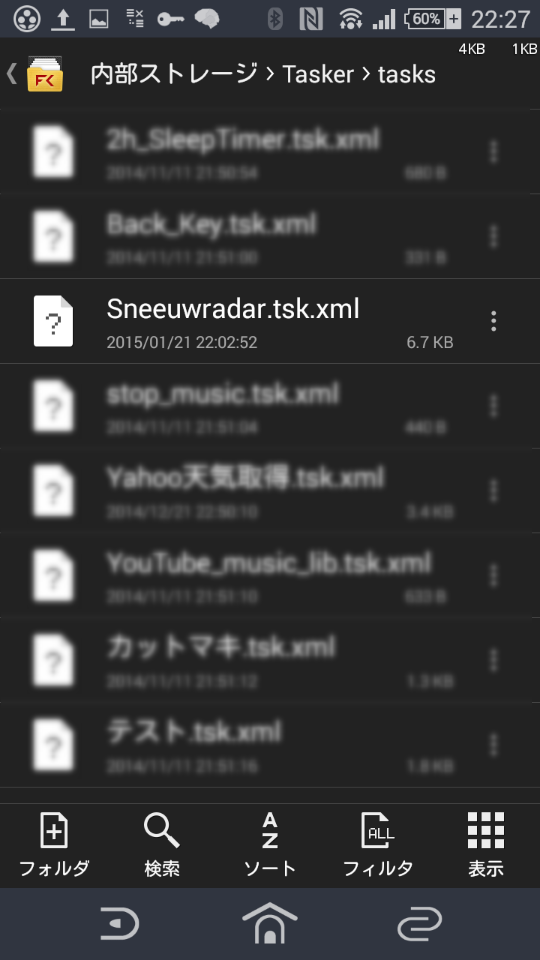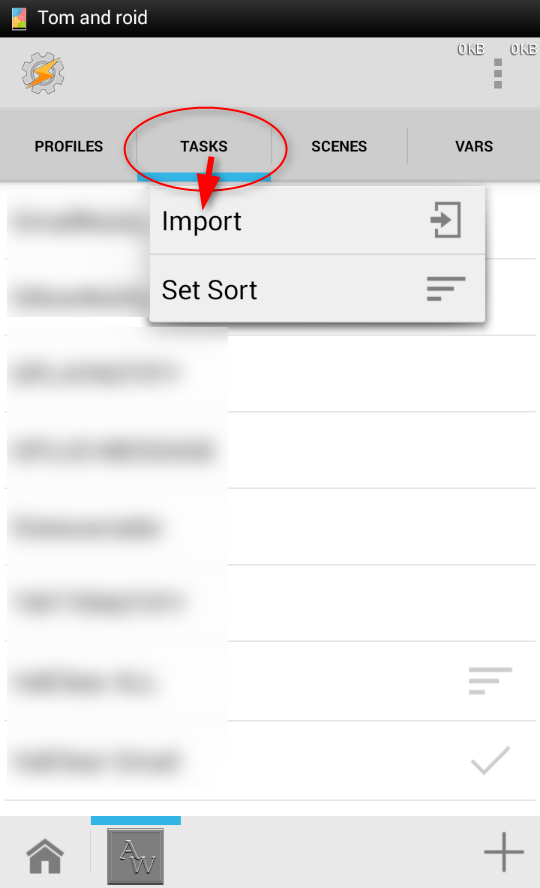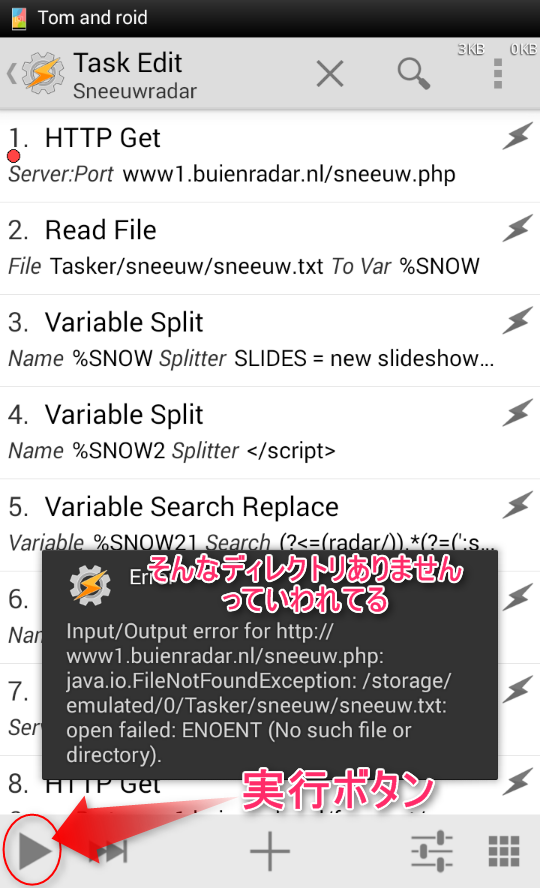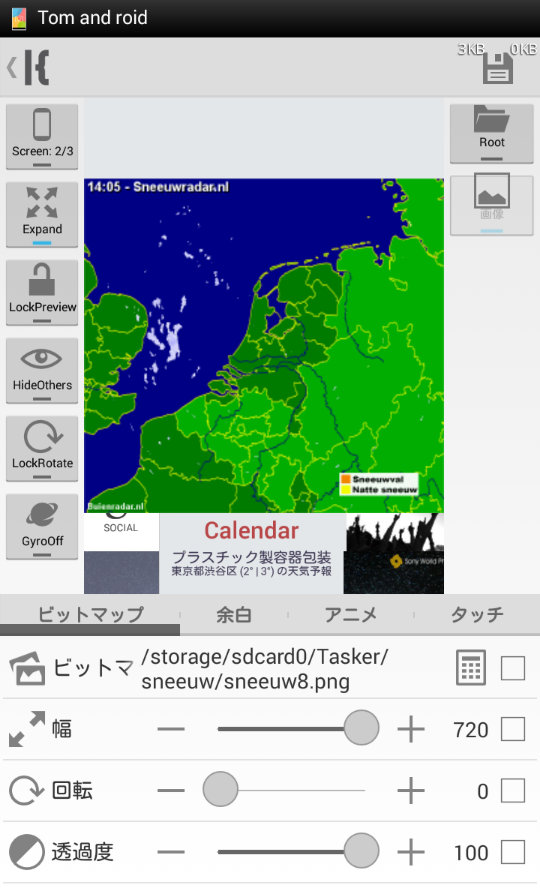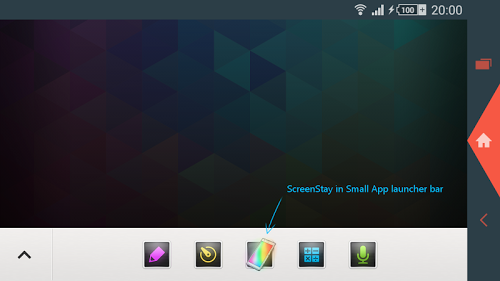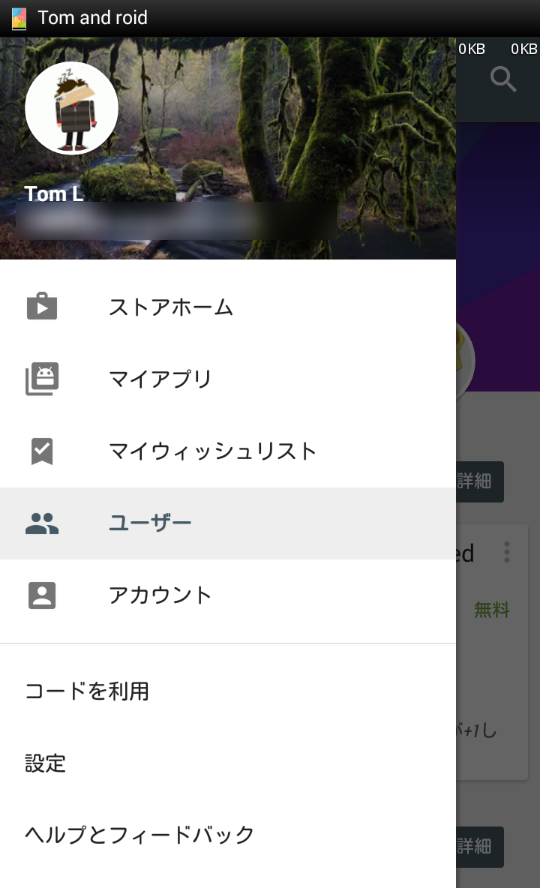KLWPとは?
トムとロイド: KLWPカスタム
v1.38でKLWPがTaskerをネイティブサポートしました!
Official Google+コミュニティで皆ヒャッハァーしてますが、そんな中「オランダの降雪マップ」を作った人がHowToつきで投稿しているのを見かけたので紹介します。
13枚の画像を使ったアニメーション表示つき
このポストです。わかりやすく手順を解説してくれていて、すごく助かりました。
実際にTaskerを使うとどうなるのか?
その様子はこちらで見ることができます。
Sneeuwradar - overzicht van actuele sneeuwval - Buienradar.nl
ゴイスー(古い)です。
同ポストのコメント欄にTaskerのTaskも公開してくれています。
(19:38の投稿、オンラインストレージ「MEGA(旧MEGAUPLOAD)」へのリンク)
TaskerのTaskの追加方法
の前に、Taskerは出来ることが非常に幅広く、やろうと思えば「ストレージ内のファイルを削除する」「スパムSMSを受信する」行動を作ることもできます。ネットで公開されているプロファイル、Task、プロジェクトをインポートする時は、安全かどうか確認してから自己責任で行ってください。
というわけでTaskerで作ったものはxmlファイルにしてエクスポート、バックアップすることができます。
このへんのことはこちらに。
トムとロイド: 【Tasker】作成したプロファイルとTaskのバックアップ・復元方法
またこの時のファイル名は種類ごとに一定の規則がついています。
ここで表示しているものは「Task名.tsk.xml」という形式になっています。 tsk.xml の部分で、このファイルが「TaskerのTask」だということをアプリに認識させるためです。
というわけで、ダウンロードしたxmlファイルを
/内部ストレージ/Tasker/Tasks
の中に入れます。
続いてTaskerを起動します。
※Beginner Modeは解除されているものとします。
Taskをインポートする時は「TASK」タブを開いてからもう1回「TASK」タブをタップ、出てきたメニューから「Import」を選びます。
するとxmlファイル一覧が出てくるので、対象のファイルを選びます。これでok
このTaskの使い方
インポートしたら一度そのTaskを実行します。
それにしても複雑なTask……僕はまだ手をつけたことがないものもいっぱい入ってます。あとでじっくり見てみよう。
ところで、たぶん最初はこんなエラーが出ると思います。
簡単にいうと、このTaskは指定されたURLからTXTファイル(中身はjavascriptみたいです。定期的に取得するためにプロファイル作っとくといいのかな?)をダウンロードして、さらにそのTXTなどからPNGファイル13枚をダウンロードする感じの動きをします。
が、保存先に指定した場所、この場合「sneeuw」という名前のフォルダがないためエラーになっているみたいです。
ということで、このエラーが出たら
/内部ストレージ/Tasker/
に、「sneeuw」という名前のフォルダを作ってやればok.
で、再度実行してうまくいけば今言ったファイルが手に入るはずです。
KLWPを作る
そしたら今度はKLWPを起動して「画像」レイヤーを1個置き、ビットマップに演算子を指定します。
/storage/sdcard0/Tasker/sneeuw/sneeuw$df(S)%12$.png
と入力して完了。
※ストレージパスは端末やOSバージョンによって異なります。
意味的には、現在時刻(秒)を12で割ったあまりの数で画像を指定してる感じかな。あまりが0なら「sneeuw0.png」が入るというふうに。
さすがにこんな複雑なものは無理だけど、僕も何か作ってみたいなぁ。
そんな感じ。